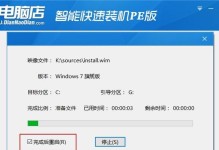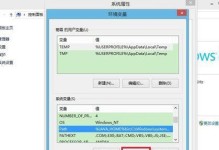随着时间的推移,苹果电脑的系统可能会变得越来越缓慢或出现各种问题。为了解决这些问题,重装操作系统是一个常见的解决办法。本文将为大家详细介绍如何在苹果电脑上重装系统,让你的电脑焕然一新。

1.备份重要数据
在重装系统之前,第一步非常重要的是备份重要数据。可以将文件、照片、音乐等个人数据复制到外部存储设备或云存储中,以免数据丢失。
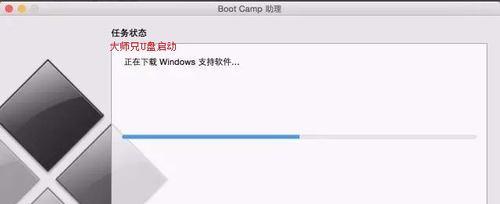
2.查找适用的系统版本
在进行重装之前,需要查找适用于你的苹果电脑的最新操作系统版本。这可以通过苹果官方网站或AppStore进行下载。
3.准备安装介质
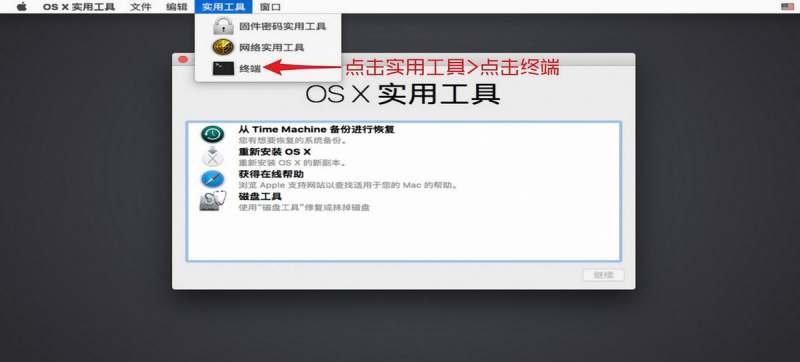
下载完成后,你可以选择将系统镜像烧录到DVD上,或者制作一个可启动的USB安装盘。制作USB安装盘可以提供更快的安装速度。
4.进入恢复模式
将制作好的安装介质插入电脑后,重新启动电脑,并按住Command+R组合键,进入恢复模式。
5.选择磁盘工具
在恢复模式下,打开“实用工具”菜单,并选择“磁盘工具”。这将允许你格式化和重新分区你的硬盘。
6.格式化硬盘
在磁盘工具中,选择你的硬盘,点击“抹掉”,并选择适当的格式化选项,比如MacOS扩展(日志式)。
7.重新分区
在磁盘工具中,选择你的硬盘,点击“分区”,然后点击加号按钮添加一个新的分区。你可以选择分区的大小,以及是否需要将分区格式化为APFS格式。
8.安装系统
完成分区后,关闭磁盘工具,选择“重新安装macOS”并按照指示进行操作。系统安装过程可能需要一段时间,请耐心等待。
9.恢复个人数据
系统安装完成后,你可以选择从备份中恢复个人数据。这可以通过迁移助理进行操作,你只需按照提示进行操作即可。
10.重新设置个人偏好
在恢复了个人数据后,系统会要求你重新设置个人偏好,比如语言、时区、iCloud账户等。请根据自己的需求进行设置。
11.重新安装应用程序
在重装系统后,你可能需要重新安装之前使用的应用程序。你可以从AppStore或开发者官方网站下载并安装这些应用程序。
12.更新系统和应用程序
重装系统后,务必及时更新系统和应用程序,以确保你的电脑得到最新的功能和安全补丁。
13.清理无用文件
在完成系统和应用程序更新后,建议清理一下电脑中的无用文件,比如临时文件、下载文件夹等,以释放磁盘空间。
14.优化系统设置
根据个人需求,可以对系统设置进行一些优化,比如调整显示分辨率、更改桌面壁纸、设置屏幕保护等。
15.定期备份重要数据
为了避免将来出现数据丢失的情况,建议定期备份重要数据,以保证数据的安全性和完整性。
通过本文的教程,你学会了如何在苹果电脑上进行系统重装。重装系统可以帮助你解决电脑缓慢和问题多等状况,让你的电脑恢复流畅和稳定。记住备份重要数据,并按照步骤一步步进行操作,相信你能够成功完成系统重装。